A Steam Disk írási hiba egyszerű javítása Windows 10 rendszeren
Steam Disk Write Disk Error hibát észlel Windows 10 rendszeren a játék frissítése vagy letöltése közben? Íme néhány gyorsjavítás, amellyel megszabadulhat a hibaüzenettől.
Eszközhivatkozások
Ha sikertelenül próbál elérni valakit a Messengeren, az egyik lehetséges ok az, hogy letiltották. A felismerés nem kellemes, ezért valószínűleg meg kell erősítenie, hogy ez a helyzet.

A közösségi oldalak nem könnyítik meg ezt a feladatot. A blokkoló funkciót úgy tervezték, hogy ne riassza a letiltott személyt. Annak megállapítása, hogy letiltották-e Önt a Messengerben, sem olyan egyszerű, de van néhány jel, amelyekre figyelni kell.
Így tudhatja meg, hogy valaki letiltott-e a Messengerben, és mindent, amit a témával kapcsolatban tudnia kell.
Hogyan működik a blokkoló funkció a Messengeren
Annak megállapításához, hogy Önt érinti-e ez a funkció, elengedhetetlen annak ismerete, hogyan működik a blokkolás a Messengerben.
Lényegében, ha valaki blokkolja az üzeneteket és hívásokat az Instagramon vagy a Facebookon, akkor nem fog tudni kapcsolatba lépni vele a Messengeren. Alternatív megoldásként közvetlenül a Messengeren is letilthatnak. Ez eltér az előző forgatókönyvtől, mivel ez nem korlátozza Önt abban, hogy kapcsolatba lépjen az adott személy Facebook- vagy Instagram-profiljával. Ezenkívül ne feledje, hogy a blokkolás mindkét irányban működik: Ön nem tudja felvenni a kapcsolatot a másik személlyel, de nem tud üzeneteket küldeni vagy felhívni a Messengeren keresztül.
Ha nem tud elérni valakit a Messengeren, az nem feltétlenül jelenti azt, hogy letiltotta Önt. A Facebook akkor is korlátozhatja a tevékenységedet, ha úgy vélik, hogy az ellentétes a közösségi normáival, vagy ha sok üzenetet küldtél a közelmúltban. A rossz internetkapcsolat, az alacsony tárhely és az alkalmazás késedelmes frissítése szintén problémákat okozhat a kimenő üzenetekkel.
Egyetlen beépített eszköz sem fogja megmondani, hogy valaki letiltott-e téged a Messengerben, így soha nem lehetsz 100%-ig biztos abban, hogy ez a helyzet. Az üzenet állapotának szemmel tartása azonban szilárd jelzés lehet, hogy valami nincs rendben. Az alábbiakban megtudhatja, mire kell figyelni.
Hogyan állapítható meg, ha valaki blokkolta Önt a Messengerben iPhone-on
Kövesse az alábbi utasításokat annak megállapításához, hogy valaki letiltotta-e Önt a Messengerben az iOS alkalmazás használatával.


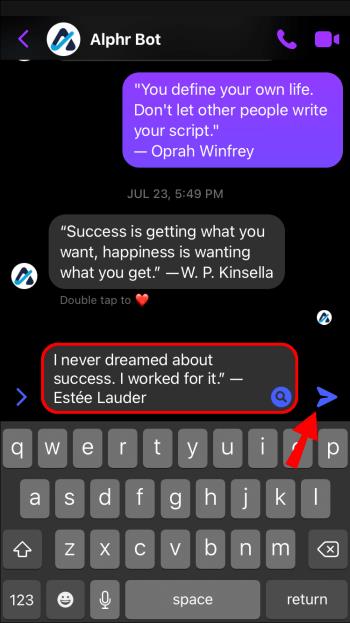
Egy kis kör jelenik meg az üzenet mellett, jelezve az aktuális állapotát. Ha az internetkapcsolat rendben van, az üres körnek először fehér hátterű pipává kell válnia, jelezve, hogy az üzenetet elküldték. Ezután a kör kitöltődik, vagyis az üzenet kézbesítve. A fehéren maradó körnek két fő oka lehet:
Ha a szóban forgó személy Facebook-felhasználó, menjen a profiljára, és nézze meg, hogy mostanában volt-e aktív. Ha a profiljuk azt jelzi, hogy be van jelentkezve, akkor valószínűleg letiltott téged a Messengerben.
Ne feledje, hogy ez a teszt nem fog működni, ha először üzenetet küld egy nem barátjának. Üzenete bekerül az üzenetkérő mezőbe, és nem kap nyugtát, amíg nem válaszolnak.
Hogyan állapítható meg, ha valaki blokkolta Önt a Messengerben Android-eszközön
Az Android-felhasználók a következő módon határozhatják meg, hogy valaki a Messengerben letiltotta-e őket.
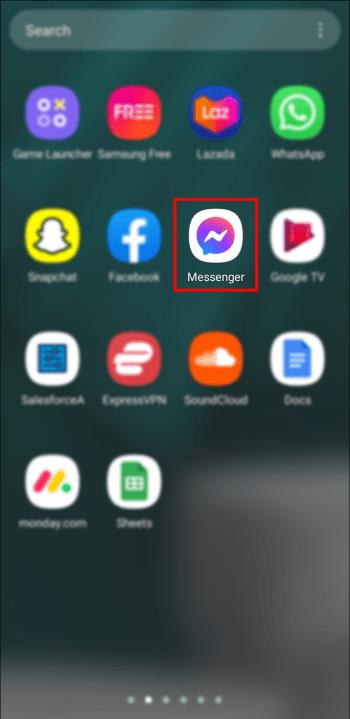
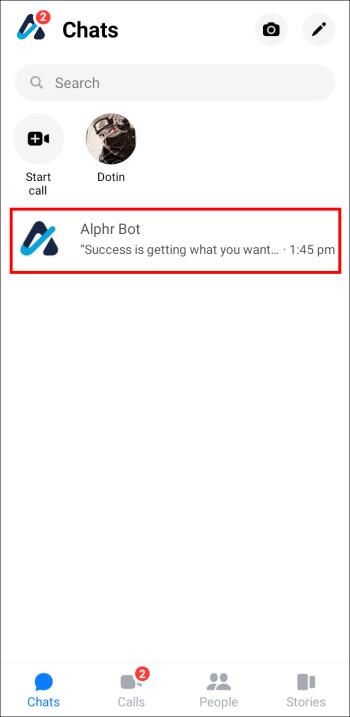
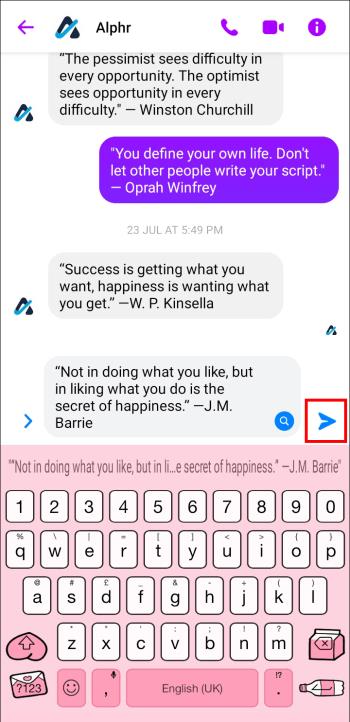
Először egy üres kör jelenik meg az üzenet mellett. Amikor egy pipa jelenik meg ebben a körben, az üzenetet elküldték, de még nem kézbesítették. Amikor az üzenet megérkezik, a kör kitöltődik.
Ha a pipa háttere fehér marad, akkor a személy vagy kijelentkezett a fiókjából, vagy letiltotta Önt. Látogasson el a Facebook oldalára, és ellenőrizze, hogy melyikről van szó. Ha Facebook-profiljuk legutóbbi tevékenységet jelez, valószínűleg letiltott téged a Messengerben.
Mindazonáltal ne feledje, hogy ha üzenetet küld valakinek, aki nem a barátja a Facebookon, akkor az üzenet először a kérelmező mezőbe kerül, és nem jelennek meg a nyugták. Ezért ez nem valódi módja annak megállapítására, hogy letiltotta-e Önt olyan felhasználó, akivel még soha nem beszélt.
Hogyan állapítható meg, ha valaki blokkolta Önt a Messengerben a számítógépen
A Messenger segítségével számítógépen is kivizsgálhatja, hogy valaki letiltotta-e Önt. Kövesse az alábbi lépéseket:
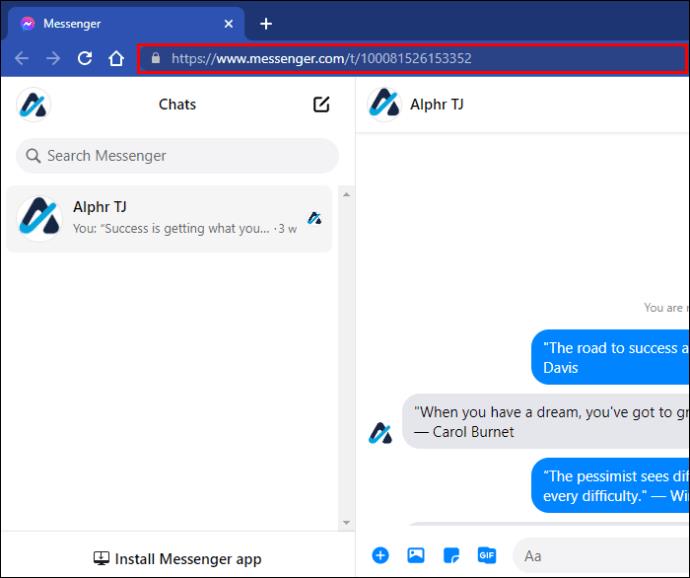
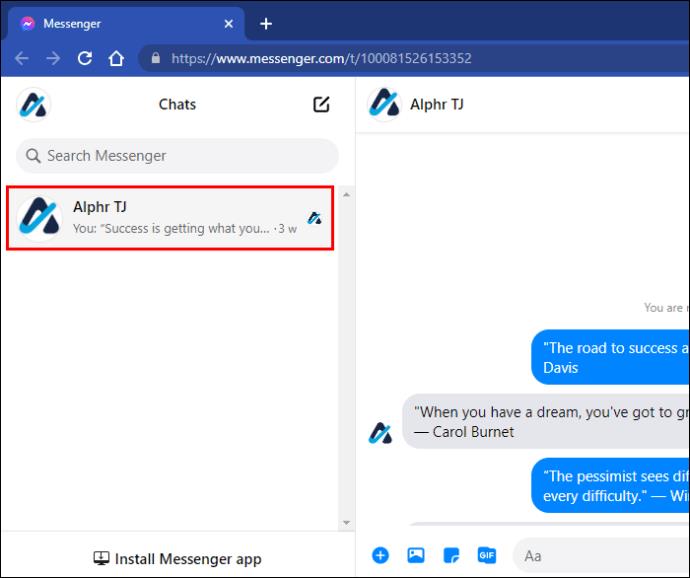
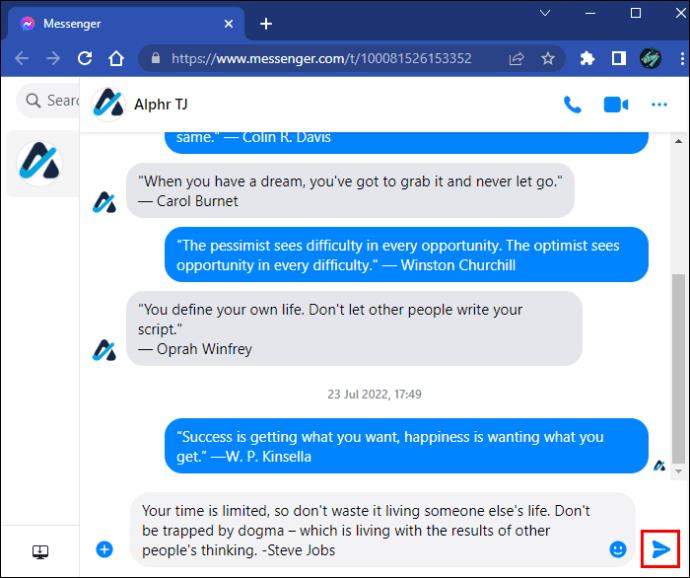
Most nézze meg az állapotjelző kört az üzenete mellett. Az üres kör közepén egy pipa lesz az üzenet elküldésekor, és a pipa háttere az üzenet kézbesítése után kerül kitöltésre. Ez általában néhány másodpercet vesz igénybe.
Ha üzenetét továbbra is elküldik, de nem kézbesítik, az egyik lehetséges magyarázat az, hogy az üzenetküldő személy kijelentkezett. Lépjen a Facebook-profiljukra, hogy megtudja, aktívak voltak-e mostanában. Ha megerősítette, hogy nincs kijelentkezve a fiókjából, előfordulhat, hogy üzenetét nem kézbesítjük, mert letiltották Önt.
Megjegyzés: Ez a teszt nem működik, ha először küld üzenetet egy nem barátnak. A nyugták le vannak tiltva az üzenetkérésekben, amíg el nem fogadják azokat.
Meg tudod mondani, ha valaki letiltott téged a Messengerben anélkül, hogy valóban üzenetet küldene?
Nincs megbízható módszer annak megállapítására, hogy letiltották-e Önt a Messengerben. Korábban egy Facebook Messenger csevegés alján megjelenő figyelmeztetés egyértelműen jelezte, hogy az egyik fél letiltotta a másikat. Ez a funkció nem érhető el a Messenger új verziójában.
Tegyük fel azonban, hogy ez a személy Facebook-felhasználó. Ebben az esetben megpróbálhatja kapcsolatba lépni a profiljával, hogy megtudja, letiltott-e téged a Facebookon, ami automatikusan letiltja a Messengerben is.
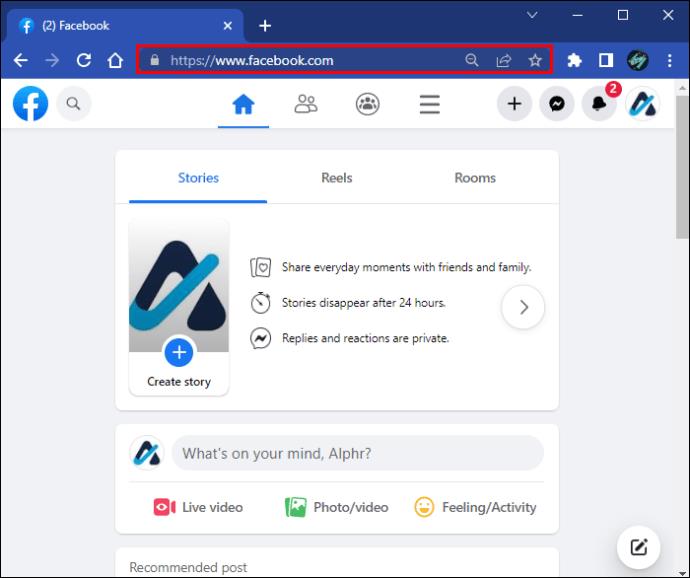
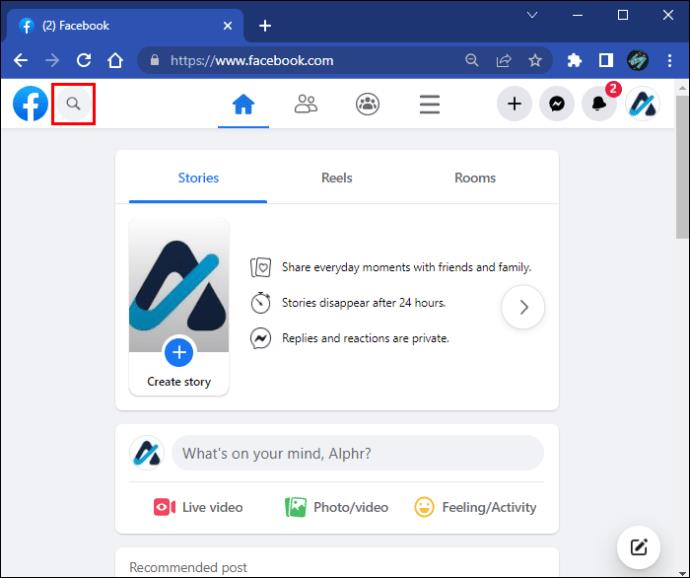
Ha nem találja a profilját, meg kell erősítenie a létezését. Kérje meg egy barátját, hogy keresse meg őket, vagy jelentkezzen ki a Facebook-ból, és írja be a google-ba a nevét. Letiltottak a Facebookon és a Messengeren, ha megjelenik a profiljuk.
Hogyan állapítható meg, ha valaki letiltott a Messengeren (de nem a Facebookon)
Ha valaki letilt téged a Facebookon, nem fogod tudni felvenni vele a kapcsolatot a Messengeren. Azonban közvetlenül a Messengeren is le lehet tiltani valakit, ami érintetlenül hagyja a hozzáférését a Facebookhoz. Még ha valaki letilt is téged a Messengerben, továbbra is kommunikálhatsz a profiljával.
Végezzen tesztet a Messengeren, és ellenőrizze, hogy le van-e tiltva.


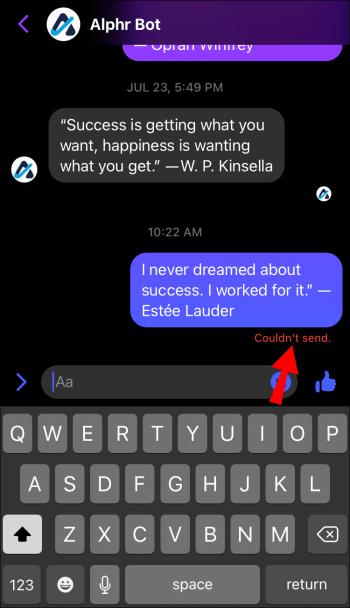
Ahogy fentebb röviden említettük, ha az üzenet melletti állapotjelző kör néhány másodpercen belül kitöltődik, akkor megkapták az üzenetet, és Ön nincs letiltva.
Ha a kör fehér marad, közepén egy pipa, akkor az üzenetet elküldték, de nem kézbesítették. Ez azt jelentheti, hogy a személy letiltotta Önt, de lassú szerverproblémákat is jelenthet, vagy valami mást, ami késlelteti az átvitelt.
Ha a „Nem sikerült küldeni” állapotot kapja, az üzenet elküldése több okból is meghiúsult, például gyenge jel, blokkolt internet, tűzfalprobléma, telefonhiba, Facebook-hiba stb. Lehetséges, hogy továbbra is blokkolva van, de ez az állapot nem azonosítani ezt a forgatókönyvet, mert nem lehet.
Ezután lépjen a Facebookra, és keresse meg a felhasználó profilját. Ha a profilja nem jelenik meg, akkor vagy törölte, vagy letiltott téged. Igen, a felhasználó letilthat valakit a Messengeren vagy a Facebookon. Mindkét lehetőség eltérő. Ha a fiók normálisnak tűnik, akkor ez a személy nem tiltotta le a Facebookon. Azonban meg kellett volna kapniuk az üzenetét, ha a közelmúltban aktívak voltak ezen a platformon. Ezért előfordulhat, hogy letiltották Önt a Messengerben.
Juss a kérdés aljára
Normális, ha azt gyanítja, hogy blokkolták, amikor nem tud kapcsolatba lépni valakivel a Messengeren. Bár az alkalmazás blokkoló funkciója diszkrét, néhány apró jel megerősítheti a gyanúját.
Megtalálta a választ kérdésére ebben az útmutatóban? Tudsz olyan egyéb jelekről, amelyek arra utalhatnak, hogy le vagy tiltva a Messengerben? Tudassa velünk az alábbi megjegyzések részben.
Steam Disk Write Disk Error hibát észlel Windows 10 rendszeren a játék frissítése vagy letöltése közben? Íme néhány gyorsjavítás, amellyel megszabadulhat a hibaüzenettől.
Fedezze fel, hogyan távolíthat el alkalmazásokat a Windows 10 rendszerből a Windows Store segítségével. Gyors és egyszerű módszerek a nem kívánt programok eltávolítására.
Fedezze fel, hogyan tekintheti meg vagy törölheti a Microsoft Edge böngészési előzményeit Windows 10 alatt. Hasznos tippek és lépésről-lépésre útmutató!
A Google zökkenőmentessé tette a csoportos megbeszélések lebonyolítását. Tudd meg a Google Meet korlátait és lehetőségeit!
Soha nincs rossz idő a Gmail jelszavának megváltoztatására. Biztonsági okokból mindig jó rutinszerűen megváltoztatni jelszavát. Ráadásul soha
Az online adatvédelem és biztonság megőrzésének egyik alapvető része a böngészési előzmények törlése. Fedezze fel a módszereket böngészőnként.
Ismerje meg, hogyan lehet némítani a Zoom-on, mikor és miért érdemes ezt megtenni, hogy elkerülje a zavaró háttérzajokat.
Használja ki a Command Prompt teljes potenciálját ezzel a több mint 280 (CMD) Windows-parancsot tartalmazó átfogó listával.
Alkalmazhatja a Google Táblázatok feltételes formázását egy másik cella alapján, a Feltételes formázási segédprogrammal, a jelen cikkben ismertetettek szerint.
Kíváncsi vagy, hogyan használhatod a Rendszer-visszaállítás funkciót a Windows 11 rendszeren? Tudd meg, hogyan segíthet ez a hasznos eszköz a problémák megoldásában és a számítógép teljesítményének helyreállításában.







![Feltételes formázás egy másik cella alapján [Google Táblázatok] Feltételes formázás egy másik cella alapján [Google Táblázatok]](https://blog.webtech360.com/resources3/images10/image-235-1009001311315.jpg)
